기 타 (추가) 왕*님 PRINCE PE - LaunchBar 사용기 (ini 설정도 가능하네요)
2021.09.17 14:39
추가입니다
댓글에 지후빠님께서 레지로 설정하는 것이 아니 ini로 설정하는 방법을 알려주셨습니다..
ini로 설정하는 경우 LaunchBar 중복실행이 가능해서 최대 8개까지 실행을 시킬수 있습니다 참고하여 주십시요
좋은 정보를 알려주신 지후빠님께 감사드립니다
-----------------------------------------------------------------------------------------------------
LaunchBar 는 윈포 고수님께서 윈도 설치에 활용을 하신는것을 보고 있다는것은 알고 있었습니다
개인적으로 디자인이..좀 고전스러움이 있어서..활용해 볼까하는 생각을 하지는 않았습니다
빠른실행 관련해서 FreeLaunchBar 프로그램을 몰라서 활용하지 못했던것 일도 있고 DarknessAngel님 작품에 포함이 되어 있어서 관심을 가지고
PE에 적용을 하여 보았습니다
LaunchBar 프로그램도 빠른실행을 활용한것이네요...그리고 용량이 엄청 착합니다..고맙게도 x64 프로그램까지 있습니다
재미있게 폴더 바로기기를 빠른실행에 넣으면..폴더의 내용을 보여주네요..
프로그램은 아래 사이트에서 다운 받으실수 있습니다
LaunchBar
https://www.lerup.com/LaunchBar/
PE에 넣고 간단히 실행만하여 보았습니다..이미 활용하시는 분들은 통과하여 주십시요..
1. x86 x64 버전 용량입니다..

2. DarknessAngel님 작품에 있는 레지파일에 설정내용이 있습니다..ini등을 사용하지 않고 레지에 저장이 되네요..
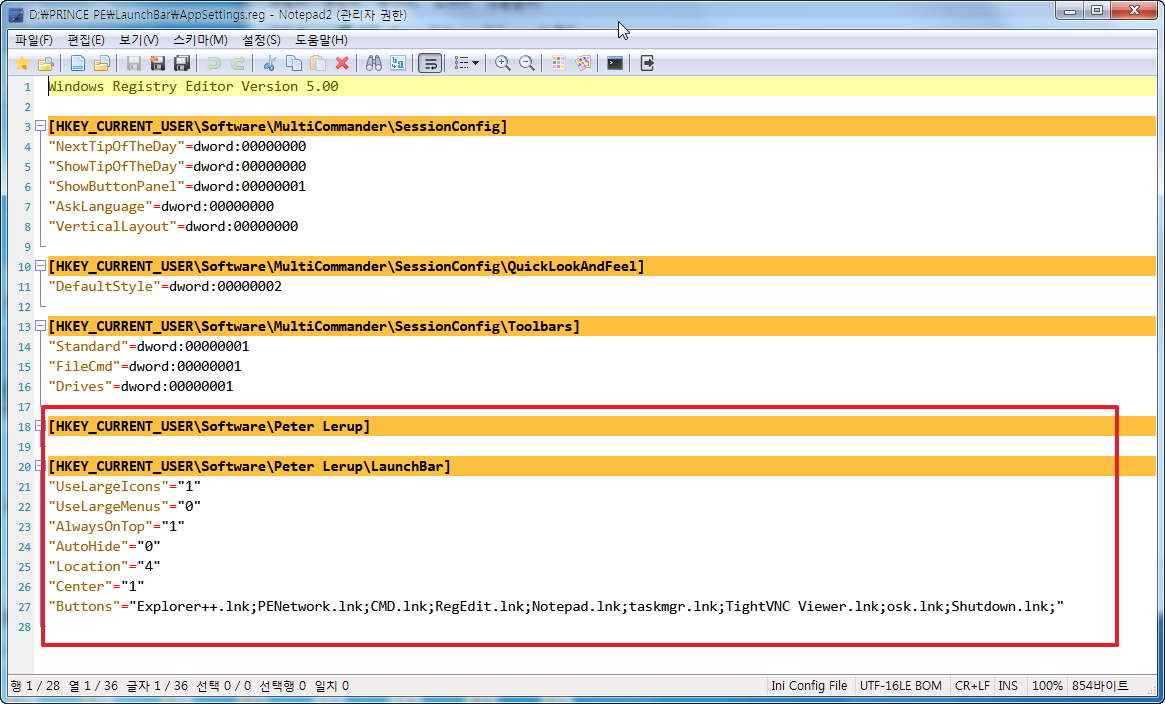
3. RegConvert로 cmd로 변환후 Autoadd.cmd에 추가를 하였습니다..Button 설정은 하지 않았습니다
UseLargeMenus는 폴더속에 있는 바로기기들을 보여줄때 크기입니다. 저는 크게 설정을 하였습니다
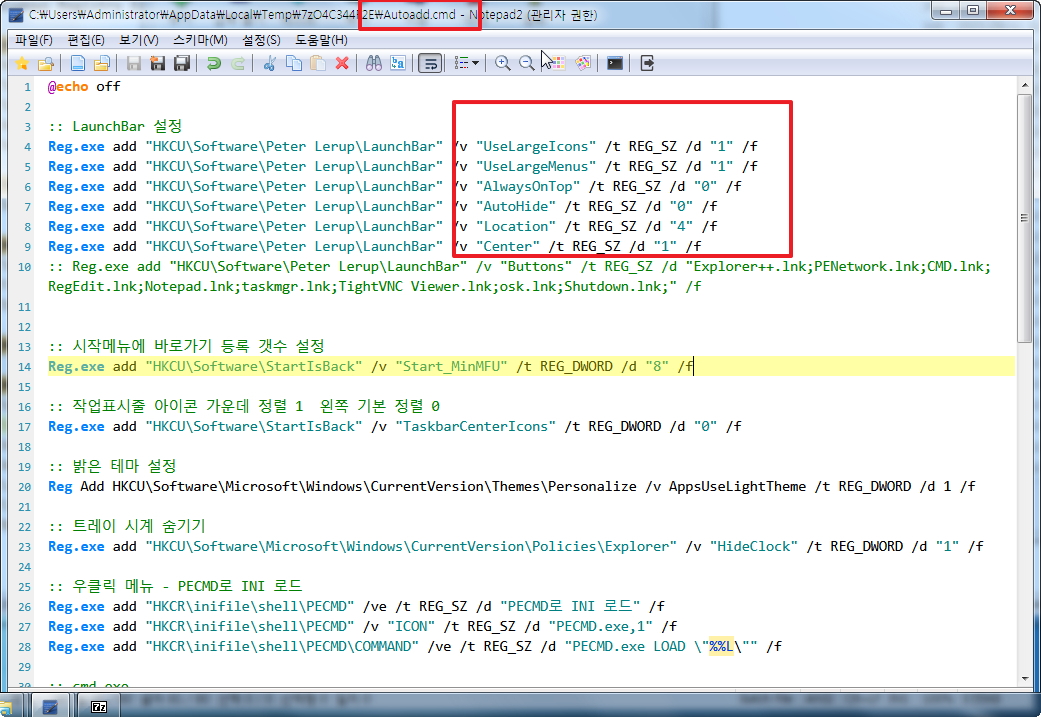
4. 부팅시 cmd에서 만든 바로기기를 모두 빠른실행에 복사를 하는것으로 하였습니다 x64 전용 PE여서 로켓독은 사용할수가 없습니다
이렇게 x64 버전이 있어서 다행입니다
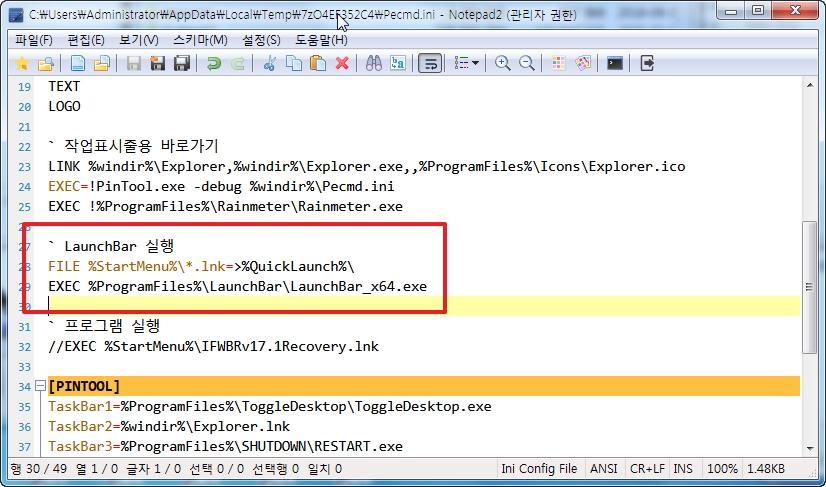
5. PE로 부팅을 하였습니다..아무리 보아도 디자인이..조금 아쉬운 부분이네요..
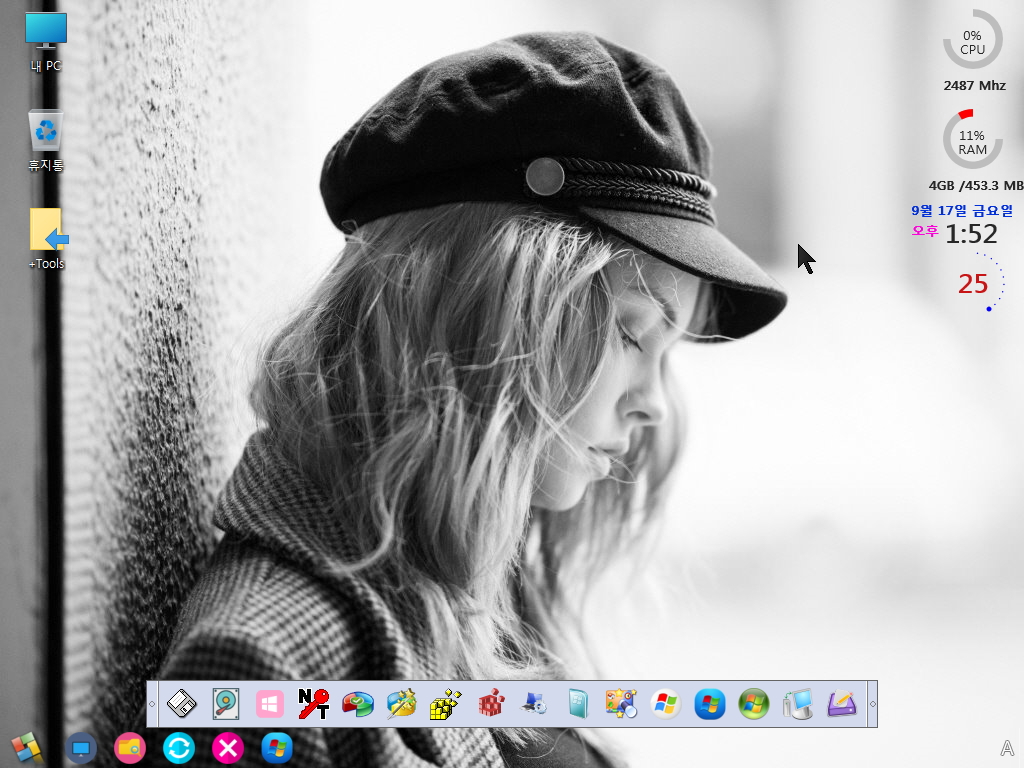
6. 양쪽 바에서 간단한 메뉴를 볼수 있습니다
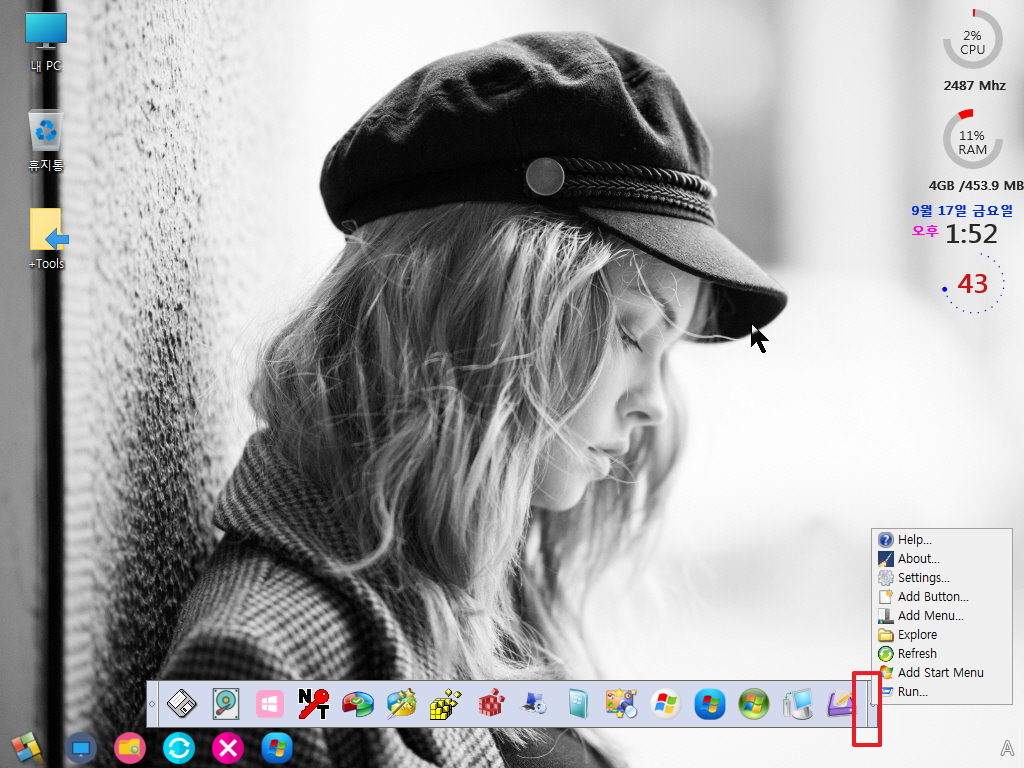
7. 설정도 아주 간단합니다..
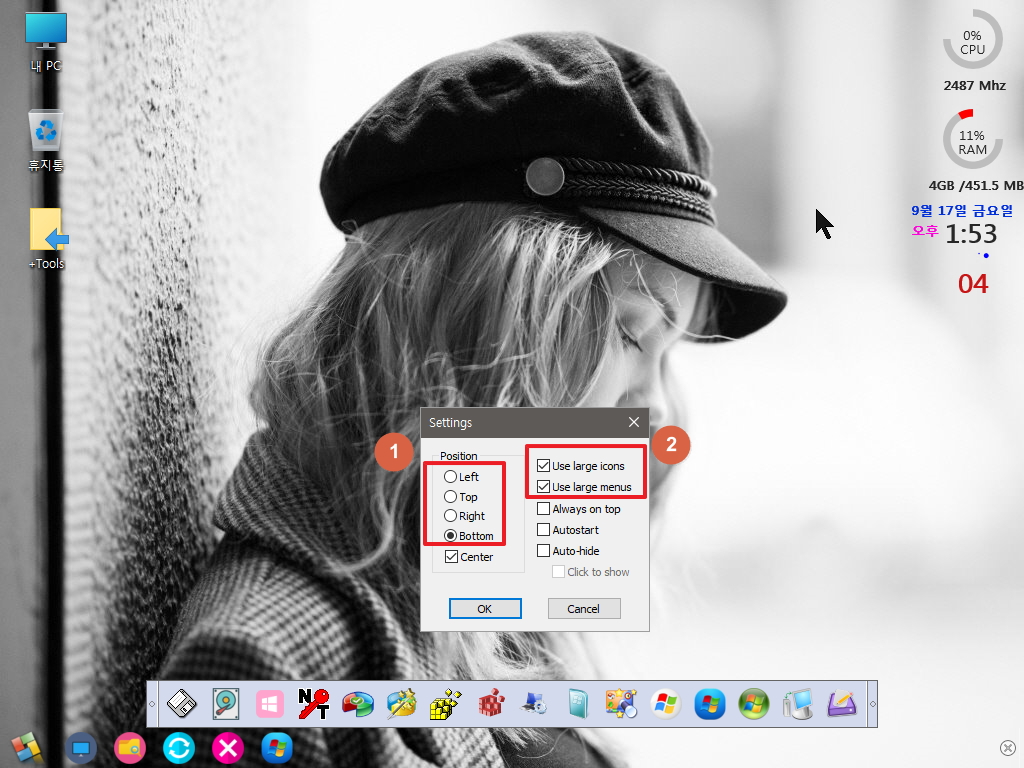
8. 위로 배치를 하여 보았습니다
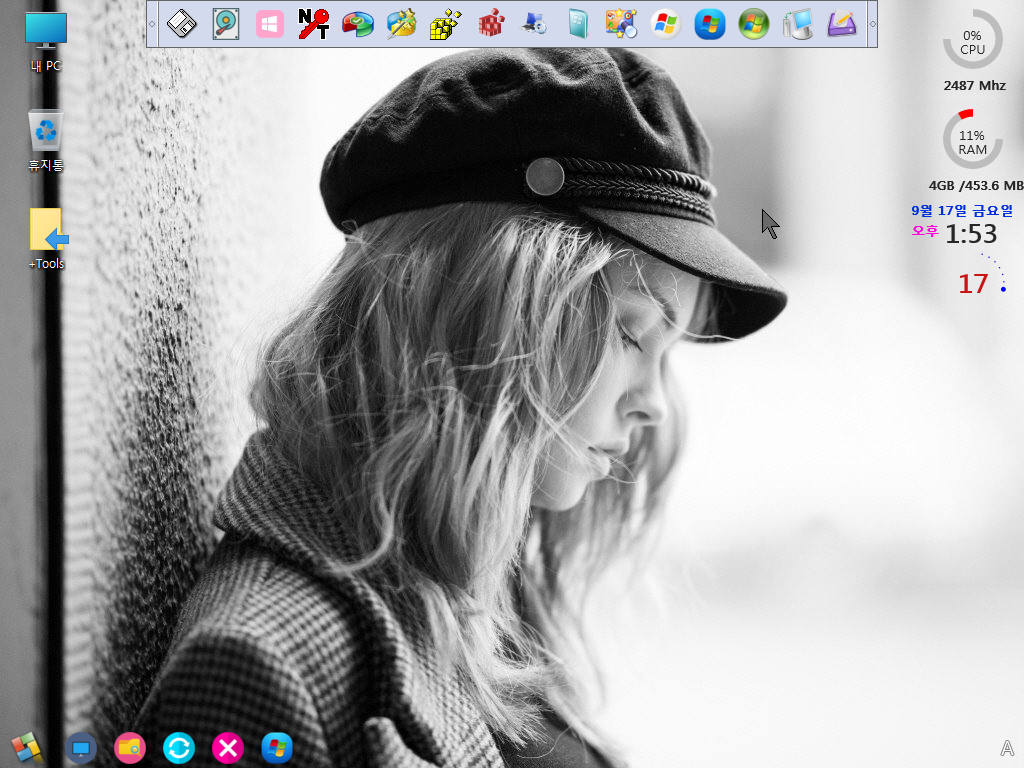
9. 런처 자동숨김을 설정하여 보았습니다
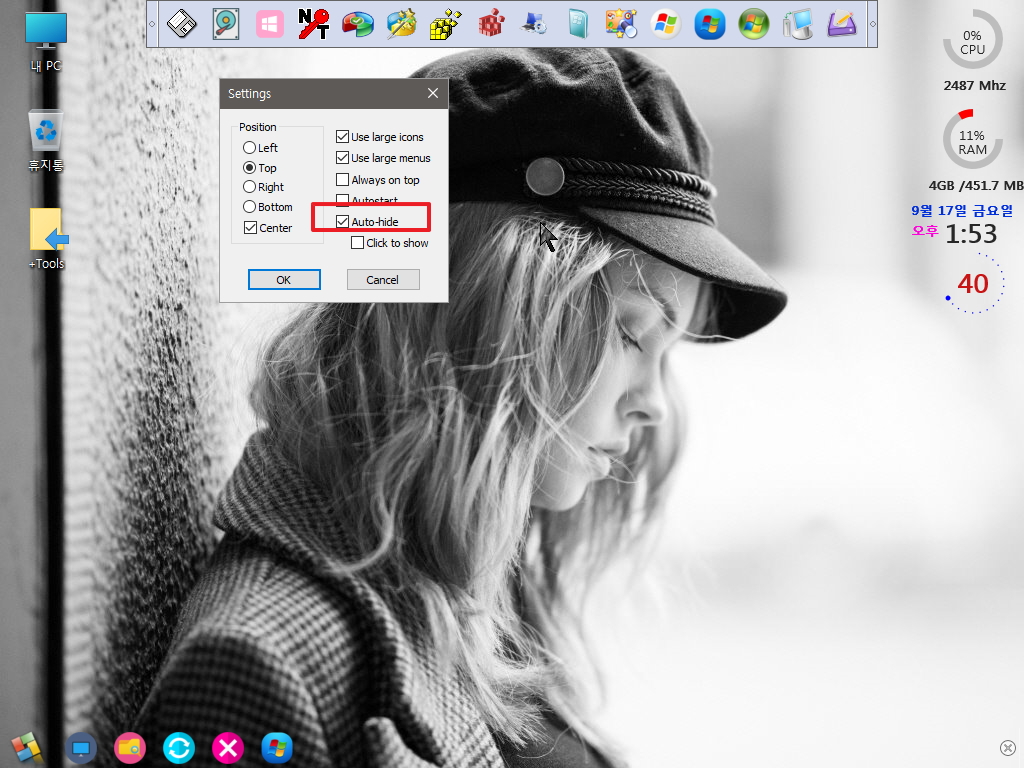
10. 위쪽에 높이가 작은 바 모습이 보입니다
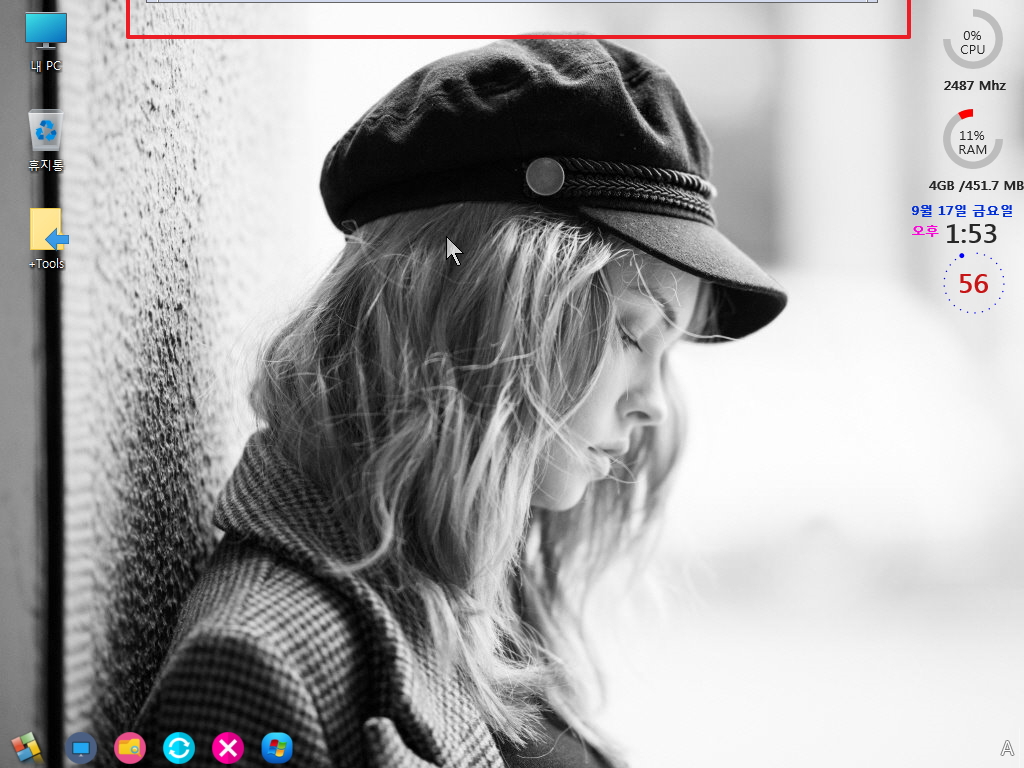
11. 마우스 커서가 가면 이렇게 나타나네요
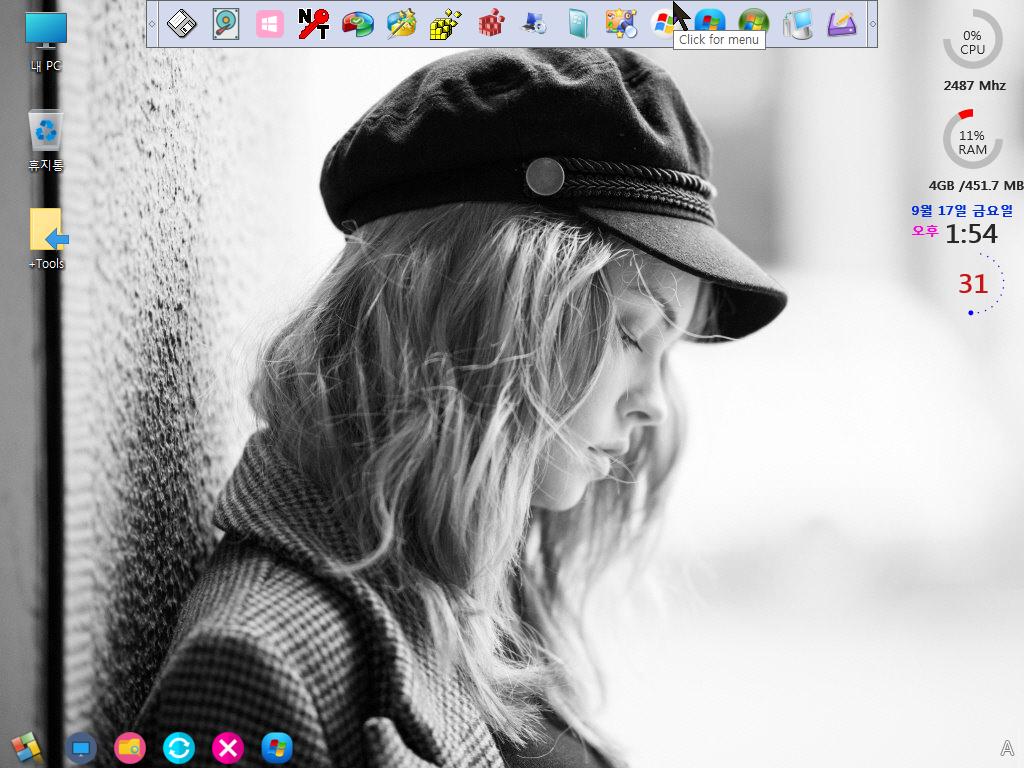
12. 위쪽보다는 아래쪽에 있어야 접근이 좋은데요.. 전체가 보이는것보다는 배경이미지를 해치지는 않아서 이것도 괜찮아 보입니다.
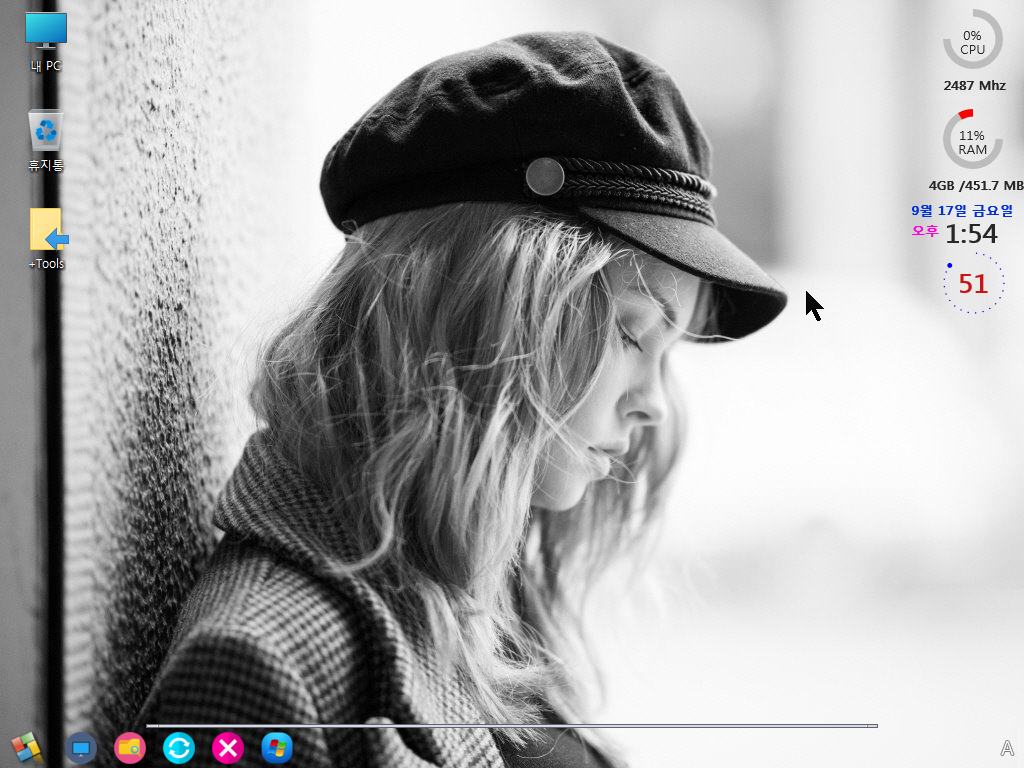
13. 런처가 펼쳐졌습니다
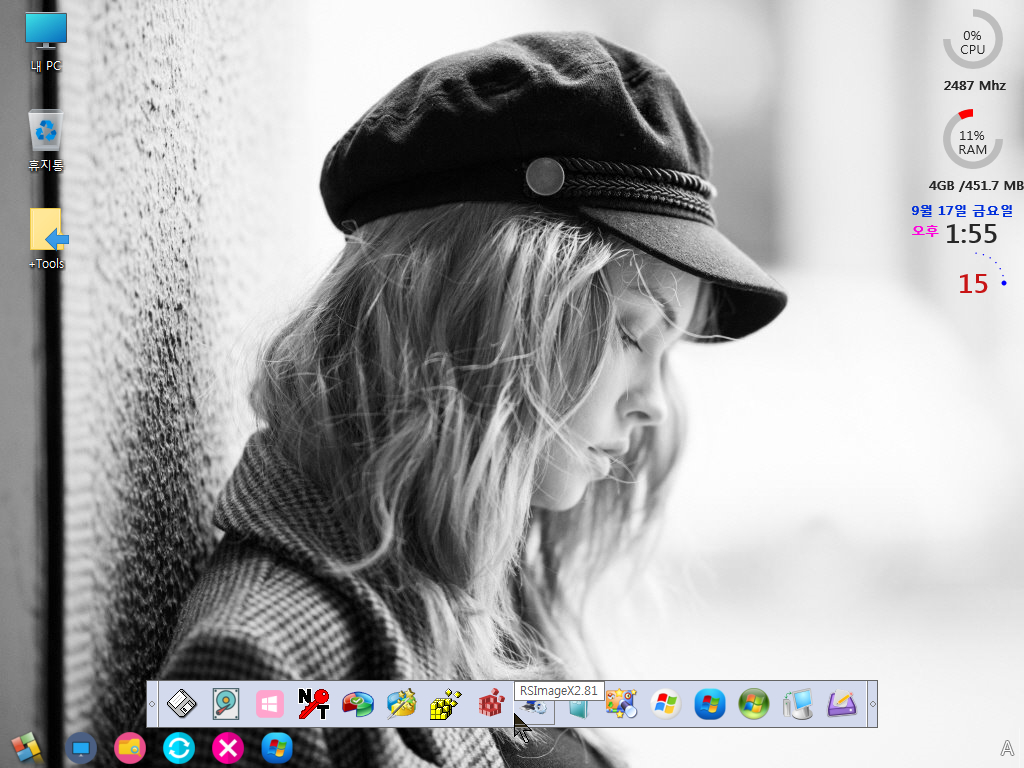
14. 모든 프로그램에 추가한 바로가기 파일들을 빠른실행에 복사를 해서 보조프로그램과 컴퓨터관리가 가면..시작메뉴를 거칠 필요가 없어서 아래처럼
바로가기를 추가하여 보았습니다
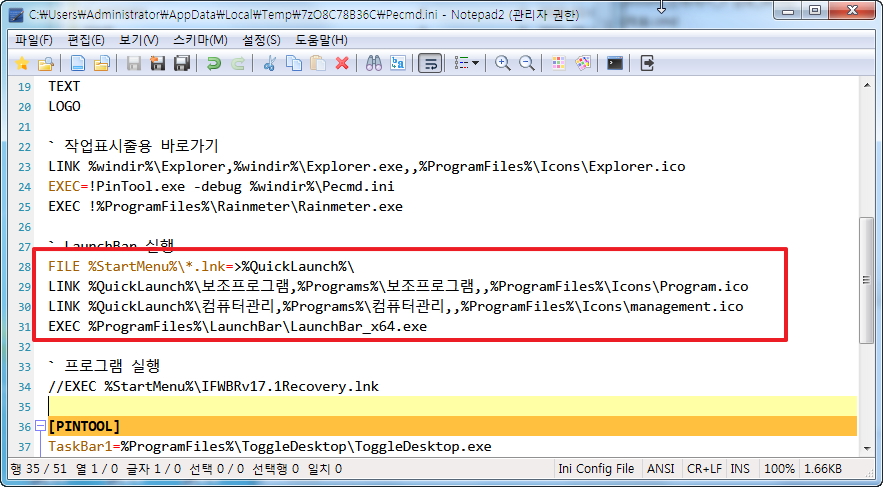
15. LaunchBar는 설정할것이 없어서 편하네요..폴더 바로가기가 오른쪽에 등록이 되었습니다
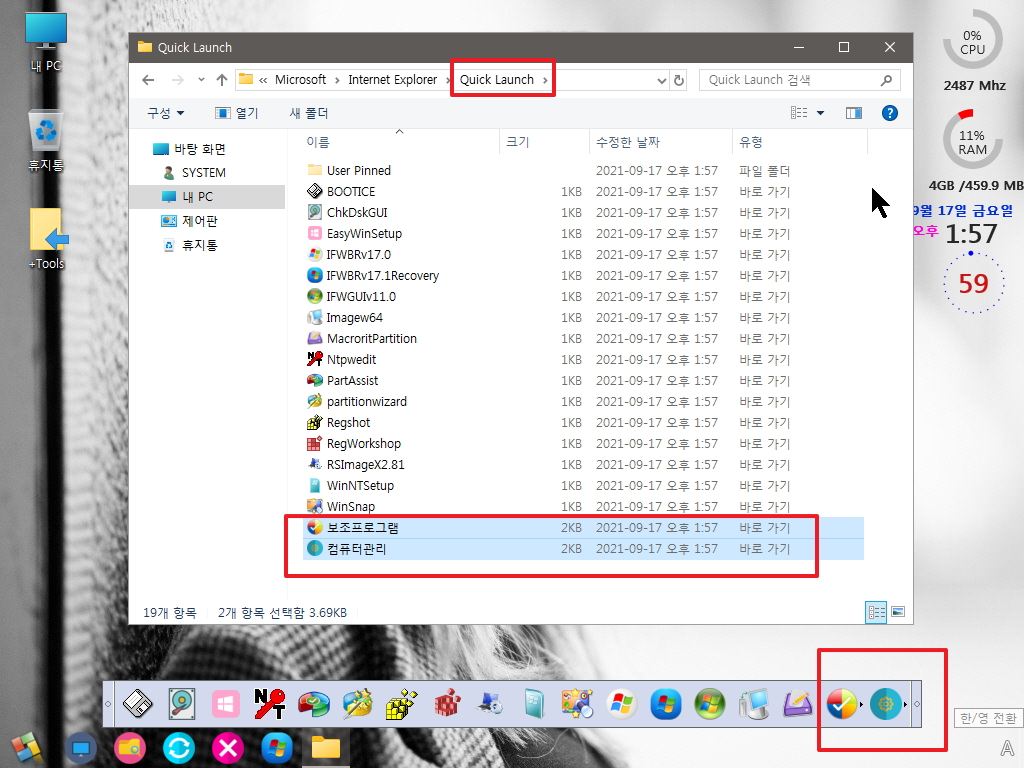
16. 폴더 바로가기 버튼에서는 폴더에 있는 내용들을 모두 보여줍니다...UseLargeMenus 옵션이 이 아이콘 크기입니다
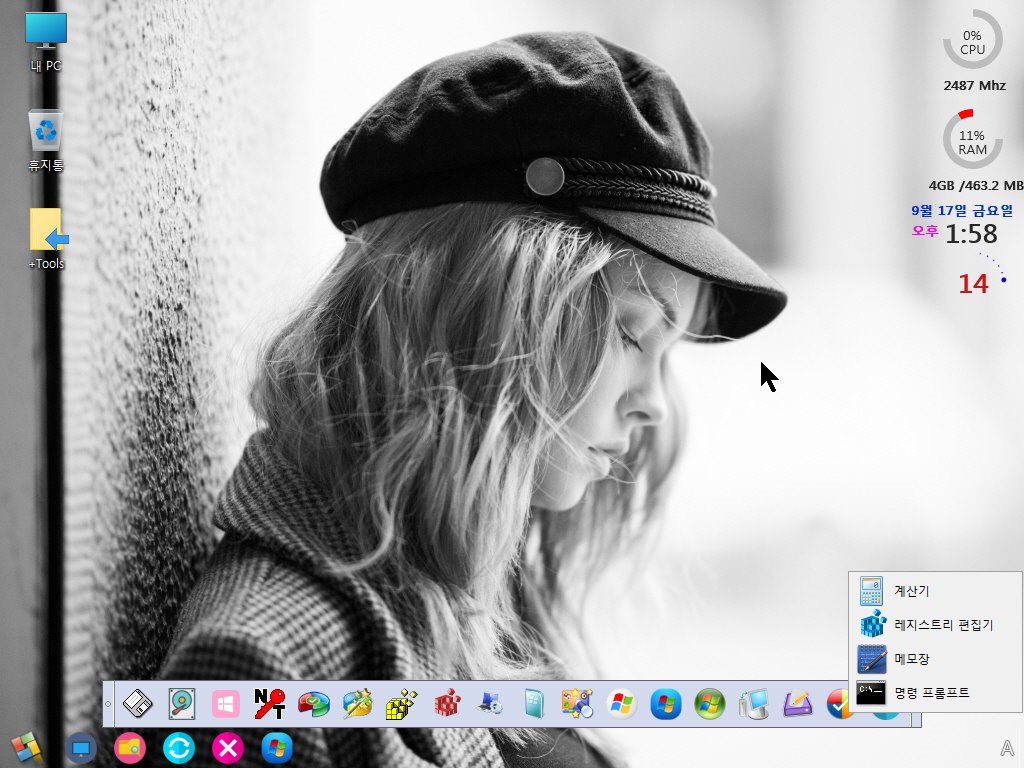
17. 컴퓨터관리도 확인하여 보았습니다.시작버튼/모든프로그램/컴퓨터관리 단계를 거칠 필요없이 여기서 바로 필요한것을 찾는것이 빠른것 같습니다
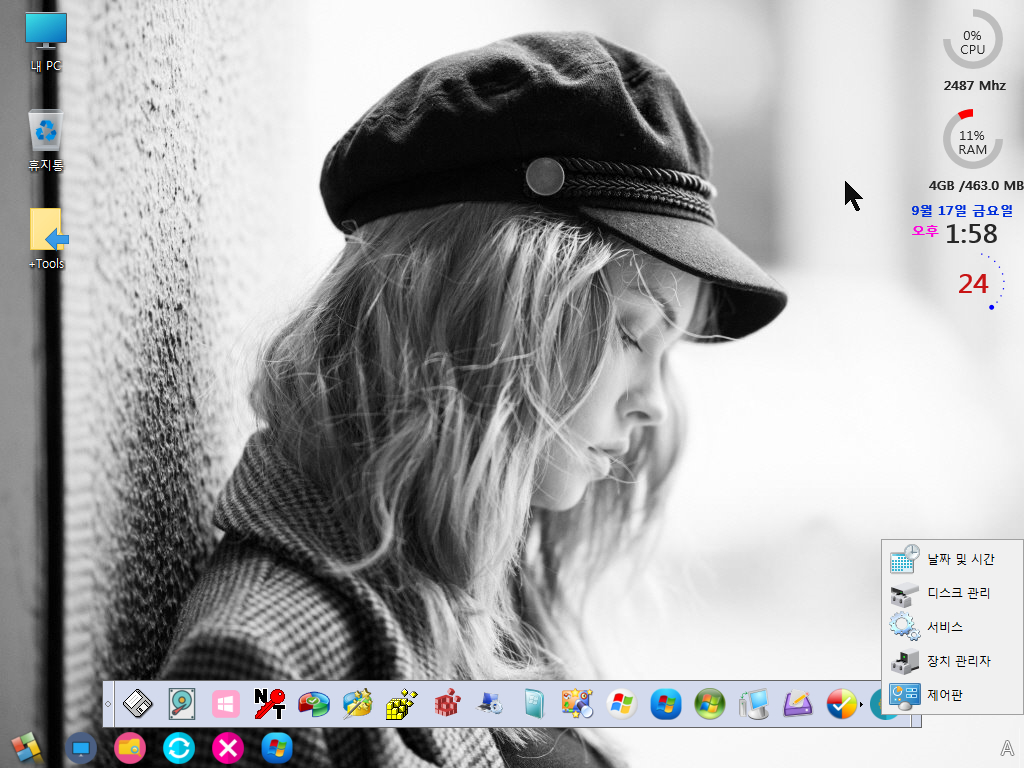
18. 역시..자동숨김이 좀더 깔끔합니다

19. 마무리
Windows7 이 나온후에 프로그램이 개발이 된것 같습니다...그래서..파일용량은 아주 작지만 디자인이..조금..복고풍입니다
폴더 바로가기를 빠른실행에 넣으면 폴더 내용까지 보여주어서 나름대로의 장점을 가지고 있습니다.
개인적인 생각입니다...디자인 때문이기는 합니다만..이 런처은 일반 PE 보다는 cmdpe에 더 어울릴것 같기도 합니다.
이런 모습이구나 하고 기억을 해두셨다가 필요할때 활용을 하시면 될것 같습니다
오늘 저녁부터..추석연휴가 시작되시는 분들이 많으실것입니다.
사랑하시는 분들과 행복한 추석연휴가 되시길 바랍니다
사용기에 사용된 내용입니다
1. Autoadd.cmd에 추가한 설정입니다
Buttons 설정은 빠른실행에 추가한 바로가기가 고정이고..바로가기를 내가 원하는 순서대로 나열을 할때 필요한것 같습니다
:: LaunchBar 설정
Reg.exe add "HKCU\Software\Peter Lerup\LaunchBar" /v "UseLargeIcons" /t REG_SZ /d "1" /f
Reg.exe add "HKCU\Software\Peter Lerup\LaunchBar" /v "UseLargeMenus" /t REG_SZ /d "1" /f
Reg.exe add "HKCU\Software\Peter Lerup\LaunchBar" /v "AlwaysOnTop" /t REG_SZ /d "0" /f
Reg.exe add "HKCU\Software\Peter Lerup\LaunchBar" /v "AutoHide" /t REG_SZ /d "0" /f
Reg.exe add "HKCU\Software\Peter Lerup\LaunchBar" /v "Location" /t REG_SZ /d "4" /f
Reg.exe add "HKCU\Software\Peter Lerup\LaunchBar" /v "Center" /t REG_SZ /d "1" /f
:: Reg.exe add "HKCU\Software\Peter Lerup\LaunchBar" /v "Buttons" /t REG_SZ /d "Explorer++.lnk;PENetwork.lnk;CMD.lnk;RegEdit.lnk;Notepad.lnk;taskmgr.lnk;TightVNC Viewer.lnk;osk.lnk;Shutdown.lnk;" /f
댓글 [9]
-
머나먼길.. 2021.09.17 15:28
-
ehdwk 2021.09.17 18:18
수고하셨습니다. -
파란하늘흰구름 2021.09.17 23:00
수고많으셨습니다.
-
지후빠 2021.09.18 07:35
수고하셨습니다.^^ PE에서 ini로 설정하는 것이 더 용이할 수도 있겠습니다.~
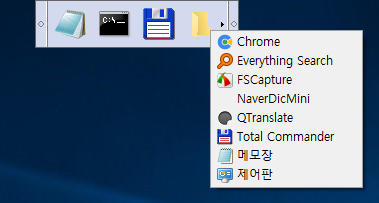
실행; LaunchBar_x64.exe sample.ini
<sample.ini>
-----------------------------------------------
LARGE=1
LARGEMENUS=0
POSITION=2
CENTER=1
ONTOP=1
AUTOHIDE=0
Notepad;%SystemRoot%\system32\notepad.exe
Command prompt;%ComSpec%
Totalcmd;c:\Totalcmd\Totalcmd
즐겨찾기;c:\Shortcuts\
--------------------------------------------------
특히 다중 실행이 가능하여 ini로 만들면 모니터 네모서리에 각각 런처를 띄울 수 있을 것 같습니다.
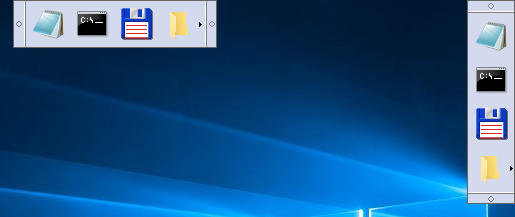
-
왕초보 2021.09.18 09:23
아니 어떻게 이런 방법이 있다는것을...
이렇게 ini로 할수 있다면 바로가기 순서를 원하는대로 설정할수가 있어서 LaunchBar을 활용하는데 편해질것 같습니다
저에게는 큰 추석 선물입니다...감사합니다
도움을 주신 마음 잊지 않도록 하겠습니다
사랑하시는 가족분들과 웃음이 가득한 추석연휴가 되시길 바랍니다
-
지후빠 2021.09.18 08:51
이동중에 생각이 나서 추가로… 4개까지는 확인했는데…
위치가 좌측, 센터가 가능하니 총 8개의 런처를 띄울수 있을 것 같습니다 -
왕초보 2021.09.18 09:47
설정을 레지로 하는 경우 중복실행을 한다는 생각자체를 할수가 없었습니다
ini로 설정을 하는 경우 말씀하여 주신것처럼 8군데에 런처를 실행할수 있습니다...귀한 정보를 알려주셔서 감사합니다
이동 중이시라고 하셨서...혹시 시골에 가시는 중이신지요...안전운행하시길 바랍니다
추석 보름달을 보시면 소원하신일들이 이루어 지시길 기원드립니다.
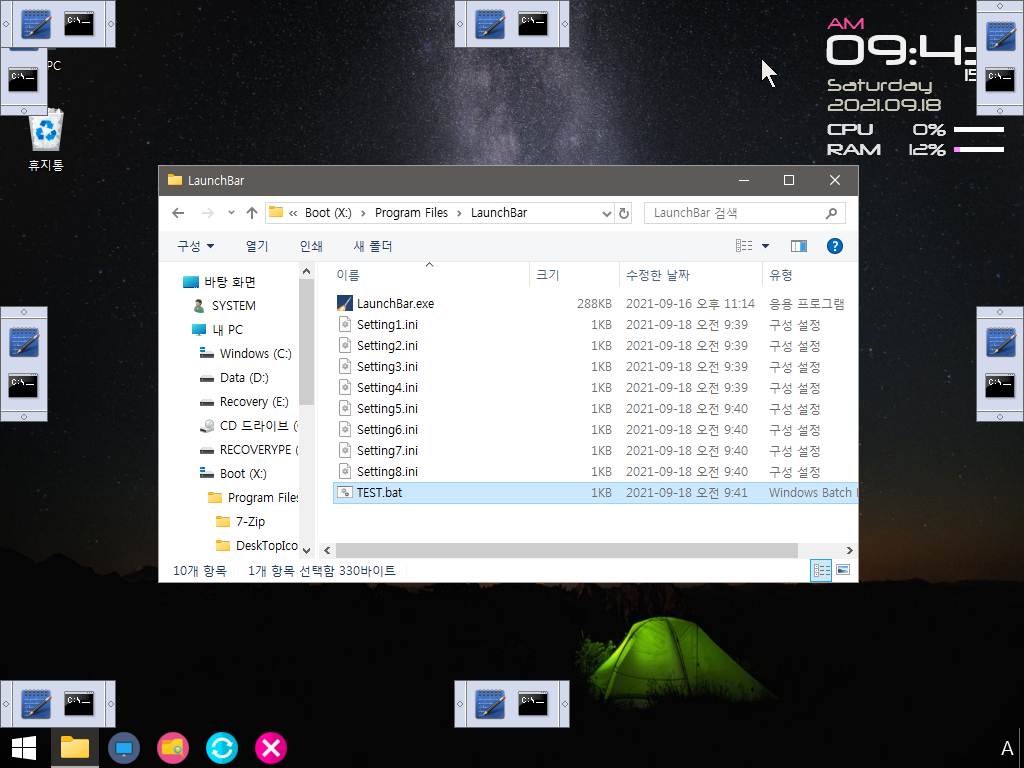
-
지후빠 2021.09.18 22:27
수고하셨습니다.^^
-
왕초보 2021.09.18 23:13
아이고..제가 드려야 할 인사말입니다...
덕분에...알려주신 ini 방법은 잘 활용하고 있습니다
늦은시간 입니다..편안하신 시간 되시길 바랍니다

수고하셨습니다